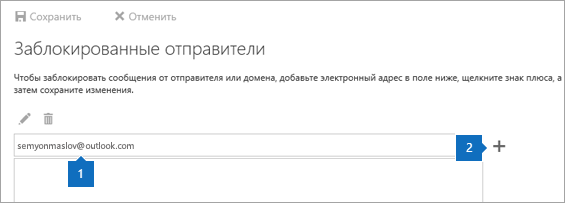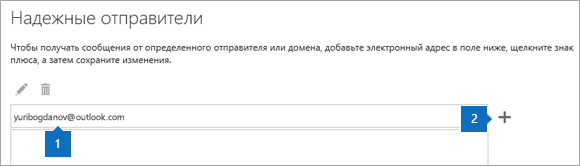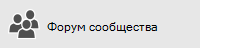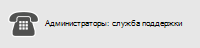- Как настроить фильтр спама и нежелательной почты в Microsoft Office Outlook
- Списки нежелательной почты
- Типы учетных записей электронной почты и фильтр нежелательной почты
- Добавление имени в список Заблокированные отправители
- Добавление имени в список Надежные отправители или Надежные получатели
- Включение папки «Контакты» в список Надежные отправители»
- Редактирование списков фильтра нежелательной почты
- Просмотр сообщений, перемещенных в папку «Нежелательные письма»
- Очистка папки «Нежелательные письма»
- Импортирование адресов электронной почты в списки фильтра нежелательной почты
- Экспортирование адресов из списков фильтра нежелательной почты
- Фильтрация нежелательной почты в Outlook в Интернете
- Инструкции для классической версии Outlook в Интернете
- Есть дополнительные вопросы?
Как настроить фильтр спама и нежелательной почты в Microsoft Office Outlook
Новый фильтр нежелательной почты заменяет правила, использовавшиеся в предыдущих версиях Microsoft Outlook для фильтрации сообщений электронной почты. Фильтр нежелательной почты включен по умолчанию, при этом установлен низкий уровень защиты, рассчитанный на перехват явно нежелательных сообщений электронной почты. Все сообщения, перехваченные фильтром нежелательной почты, помещаются в специальную папку Нежелательные письма, чтобы их можно было при необходимости извлекать и просматривать. В Microsoft Office Outlook можно установить более жесткий фильтр, при котором по ошибке могут перехватываться нужные сообщения, и даже задать безвозвратное удаление нежелательных сообщений.
Фильтр нежелательной почты состоит из двух частей: списков нежелательной почты и самой современной технологии, разработанной Microsoft Research, используемой для идентификации непрочтенного сообщения как нежелательного, при которой принимается во внимание множество факторов: время отправки, характер содержимого и другие. Этот фильтр не просто отбирает сообщения по их типу и отправителю – заключение о нежелательности сообщения основывается на тщательном анализе всей его структуры, включая текст и вложения.
Списки нежелательной почты
Существуют три списка нежелательной почты: Надежные отправители, Надежные получатели и Заблокированные отправители. Если имя адресата или адрес электронной почты находится как в списке заблокированных отправителей, так и в списке надежных отправителей, последний получает приоритет над первым, чтобы снизить вероятность причисления нужных сообщений к нежелательным.
- Список надежных отправителей. Если некое сообщение ошибочно помечается фильтром как нежелательное, его отправителя можно добавить в список Надежные отправители. Адреса электронной почты и имена доменов, перечисленные в списке Надежные отправители, никогда не обрабатываются как нежелательные, независимо от содержания сообщения. Адреса электронной почты из списка Контакты по умолчанию добавляются в этот список. Таким образом, сообщения от адресатов из папки «Контакты» никогда не будут обрабатываться как нежелательные. При использовании учетной записи электронной почты сервера Microsoft Exchange имена и адреса электронной почты из глобального списка адресов автоматически считаются безопасными. Можно также настроить Microsoft Outlook на прием только сообщений, отправленных с адресов из списка Надежные отправители, что дает возможность однозначно указывать, какие сообщения должны помещаться в папку «Входящие».
- Список надежных получателей. Если вы подписаны на группы новостей или рассылки, можно добавить эти имена в список Надежные получатели, чтобы все сообщения, отправленные на эти адреса или в эти домены никогда не обрабатывались как нежелательные, независимо от содержимого сообщения.
- Список заблокированных отправителей. Можно блокировать сообщения с определенных адресов или доменов, добавляя отправителя в этот список. Сообщения от пользователей или из доменов, перечисленных в этом списке, всегда рассматриваются как нежелательные письма, независимо от содержимого сообщения. При добавлении имени отправителя или адреса электронной почты в список заблокированных отправителей, сообщение, полученное от него автоматически перемещается в папку «Нежелательная почта». Если автоматическая загрузка картинок выключена, то сообщения, полученные с электронных адресов или из доменов из списков Надежные отправители и Надежные получатели или отправленные на них, будут рассматриваться как исключения и заблокированное содержимое будет загружаться.
Существующие списки надежных и заблокированных имен доменов и электронных адресов можно импортировать в Microsoft Outlook. Для этого их необходимо сохранить в формате текстового файла или файла значений, разделенных табуляцией (TXT), а затем импортировать. Если требуется обеспечить совместную работу со списками фильтра нежелательной почты, создайте резервную копию или распечатайте список; список адресов электронной почты можно также экспортировать в текстовый файл или в файл значений, разделенных табуляцией (TXT).Если адреса электронной почты полностью совпадают, записи конкретных адресов имеют приоритет над записями имен доменов. Чтобы заблокировать целый домен, но получать сообщения с определенных безопасных адресов, добавьте записи конкретных адресов в список Надежные отправители. Например, добавьте адрес proverka@example.com в список Надежные отправители и имя домена @example.com в список Заблокированные отправители.
Типы учетных записей электронной почты и фильтр нежелательной почты
Фильтр нежелательной почты может использоваться при следующих типах учетных записей электронной почты:
- учетная запись электронной почты сервера Microsoft Exchange в режиме кэширования сервера Exchange;
- учетная запись сервера Exchange, доставляющая почту в файл личных папок (pst);
- HTTP (служба Hotmail);
- POP3;
- IMAP;
- служба Microsoft Outlook Connector.
Фильтр нежелательной почты недоступен, если при работе в режиме реального времени используется учетная запись сервера Microsoft Exchange и при этом версия сервера является более ранней, чем Microsoft Exchange, или используется учетная запись стороннего разработчика MAPI. Все учетные записи одного профиля пользователя Outlook имеют одинаковые параметры настройки фильтра нежелательной почты и списки нежелательной почты, но у каждой из них имеется своя папка «Нежелательные письма». Например, при наличии учетных записей сервера Exchange и службы Hotmail для каждой из них имеется своя папка «Нежелательные письма». При изменении профиля необходимо выполнить экспорт копии списков нежелательной почты, прежде чем вносить изменения, а затем импортировать сведения в Outlook, чтобы избежать повторного создания списков нежелательной почты.
Добавление имени в список Заблокированные отправители
- Выберите в меню Файл команду Параметры.
- Щелкните ссылку Нежелательная почта.
- Перейдите на вкладку Заблокированные отправители.
- Нажмите кнопку «Добавить».
- Введите нужное имя или адрес в поле «Введите адрес электронной почты или имя домена Интернета» для добавления в список и нажмите кнопку «ОК».
Повторите шаги 4–5 для каждого имени или адреса, которые требуется добавить. Можно быстро добавить имя в список Заблокированные отправители. Для этого щелкните правой кнопкой мыши нежелательное сообщение и, выделив в контекстном меню команду Нежелательная почта, выберите подкоманду Добавить отправителя в список заблокированных пользователей.
Существующие списки имен и электронных адресов, которые требуется заблокировать, можно импортировать в Microsoft Office Outlook. Для этого их необходимо сохранить в формате текстового файла (.txt), а затем импортировать.
Если используется учетная запись электронной почты сервера Microsoft Exchange и работа ведется в режиме реального времени, необходимо использовать сервер Microsoft Exchange или более позднюю версию. Если неизвестно, какая версия сервера Exchange используется учетной записью электронной почты, обращайтесь к администратору Microsoft Exchange.
Добавление имени в список Надежные отправители или Надежные получатели
Можно добавить адрес электронной почты отправителя или имя его домена в список Надежные отправители.
- Выберите в меню Файл команду Параметры.
- Щелкните по ссылке Нежелательная почта.
- Перейдите на вкладку Надежные отправители или Надежные получатели.
- Нажмите кнопку «Добавить».
- Введите нужное имя или адрес в поле «Введите адрес электронной почты или имя домена Интернета» для добавления в список и нажмите кнопку «ОК».
Повторите шаги 4–5 для каждого имени или адреса, которые требуется добавить.
Чтобы быстро добавить отправителя, имя домена или название списка рассылки в список Надежные отправители или Надежные получатели, щелкните правой кнопкой мыши сообщение, которое вы считаете безопасным, выберите в контекстном меню команду Нежелательная почта, а затем – команду Добавить отправителя в список надежных отправителей, или Добавить домен отправителя в список надежных отправителей, или Добавить отправителя в список надежных получателей.
Чтобы включить адресатов из списка Контакты в число надежных отправителей, на вкладке Надежные отправители установите флажок Доверять письмам от адресатов из списка контактов. Все адреса электронной почты в папке «Контакты» будут использоваться фильтром нежелательной почты для идентификации сообщений.
Включение папки «Контакты» в список Надежные отправители»
- Выберите в меню Файл команду Параметры.
- Щелкните по ссылке Нежелательная почта.
- Перейдите на вкладку Надежные отправители.
- Установите флажок Доверять письмам от адресатов из списка контактов.
Редактирование списков фильтра нежелательной почты
Выберите в меню Файл команду Файл и щелкните по ссылке Нежелательная почта. На вкладках Надежные отправители, Надежные получатели или Заблокированные получатели, выполните одно из следующих действий.
- Измените имя домена или адрес электронной почты.
- В списке щелкните имя домена или адрес электронной почты, который необходимо изменить.
- Нажмите кнопку «Изменить».
- Введите в поле «Введите адрес электронной почты или имя домена Интернета» для добавления в список новый текст.
- Удалите имя домена или адрес электронной почты.
- В списке щелкните имя домена или адрес электронной почты, который необходимо удалить.
- Нажмите кнопку «Удалить».
Просмотр сообщений, перемещенных в папку «Нежелательные письма»
В зависимости от установленного уровня защиты от спама часть нужных сообщений может перемещаться в папку «Нежелательные письма». Необходимо регулярно просматривать сообщения, перемещенные в папку «Нежелательные письма», чтобы убедиться, что она не содержит нужных сообщений.
- В меню Перейти выберите команду Папка и в появившемся списке щелкните папку «Нежелательные письма».
- Нажмите кнопку «OK».
- Щелкните правой кнопкой мыши сообщения, которые нужно пометить как не являющиеся нежелательными.
- В контекстном меню выберите команду Нежелательные письма, а затем – команду Пометить как не являющиеся нежелательными.
Сообщения, помеченные как не являющиеся нежелательными, перемещаются в папку «Входящие» или в папку, в которой они находились ранее. Если имеется несколько учетных записей электронной почты, сообщение перемещается в папку «Входящие» или в папку активной учетной записи. Если как не являющееся нежелательным помечается одно сообщение, то предлагается добавить имя отправителя или получателя в список Надежные отправители или Надежные получатели.
Очистка папки «Нежелательные письма»
В меню Перейти выберите команду Список папок. В списке папок щелкните правой кнопкой мыши папку «Нежелательные письма» и выберите в контекстном меню команду Очистить папку «Нежелательные письма». Чтобы быстро пометить сообщение как не являющееся нежелательным, выберите его и нажмите клавиши, или кнопку на панели инструментов Стандартная.
Очистка папки «Нежелательные письма» или удаление элемента из папки «Нежелательные письма» приводит к перемещению удаленных элементов в папку «Удаленные». Чтобы удалить элемент без возможности восстановления, выделите его и нажмите клавиши. Чтобы удалить все элементы папки без возможности восстановления, нажмите клавишу «Shift» и в контекстном меню выберите команду Очистить папку «Нежелательные письма».
Импортирование адресов электронной почты в списки фильтра нежелательной почты
Чем больше вы будете использовать электронную почту, тем больше электронных адресов у вас будет накапливаться. Для более точной фильтрации спам-сообщений, вы можете указать, какие адреса следует считать нежелательной почтой изначально, а какие нужно фильтровать. Для загрузки списка файлов вам потребуется создать текстовый файл с нужными адресами, разделенными табуляцией (текстовый файл имеет расширение .txt). После его создания выполните указанные ниже действия.
- Выберите в меню Файл команду Параметры.
- Щелкните по ссылке Нежелательная почта.
- Перейдите на вкладку Надежные отправители, Надежные получатели или Заблокированные получатели.
- Нажмите кнопку «Импорт из файла».
- В списке Папка выберите диск, папку или ресурс Интернета, содержащие файл, который требуется импортировать.
- Откройте папку с соответствующим файлом.
- Щелкните значок файла и нажмите кнопку «Открыть».
Экспортирование адресов из списков фильтра нежелательной почты
- Выберите в меню Файл команду Параметры.
- Щелкните по ссылке Нежелательная почта.
- Перейдите на вкладку Надежные отправители, Надежные получатели или Заблокированные получатели.
- Нажмите кнопку «Экспорт в файл».
- В раскрывающемся списке Папка выберите диск, папку или адрес в Интернете, где необходимо сохранить файл.
- В поле «Имя файла» введите имя файла.
- Нажмите кнопку «Сохранить».
При экспорте списка Надежные отправители и установленном флажке Доверять письмам от адресатов из списка контактов адреса электронной почты для контактов не будут включены в текстовый файл, созданный в процессе экспортирования. Чтобы распечатать списки нежелательной почты, после экспорта файла откройте его при помощи Блокнота или другой программы, поддерживающей этот формат файла, а затем напечатайте файл.
Источник
Фильтрация нежелательной почты в Outlook в Интернете
Потенциально нежелательную почту можно автоматически перемещать в папку «Нежелательная почта». При этом все вредоносные программы и потенциально вредоносный код отключаются.
Примечание: Если инструкции не совпадают с тем, что вы видите, возможно, используется более поздняя версия Outlook в Интернете. См. инструкции для классической версии Outlook в Интернете.
Вы можете заблокировать адреса и домены, от которых не хотите получать письма. Добавьте адрес электронной почты или домен в список заблокированных отправителей, чтобы сообщения доставлялись непосредственно в папку «Нежелательная почта».
Примечание: Письма автоматически удаляются из папки «Нежелательная почта» через 14 дней и не подлежат восстановлению. Для получения дополнительной информации см. статью Восстановление удаленных сообщений в Outlook в Интернете
В верхней части страницы выберите Параметры 
Выберите Почта > Нежелательная почта.
Если вы хотите заблокировать адрес электронной почты, введите этот адрес в Список заблокированных отправителей и нажмите Добавить.
Если вы хотите заблокировать все сообщения для определенного домена, введите имя домена в Список заблокированных доменов и нажмите Добавить.
Если вы хотите удалить пользователя из списка заблокированных отправителей, следуйте приведенным ниже инструкциям.
Выберите Параметры 
Выберите Почта > Нежелательная почта.
Выберите адрес или домен, который вы хотите разблокировать, и нажмите 
Бывают случаи, когда вы хотите избежать попадания сообщений от определенного пользователя или домена в папку «Нежелательная почта». Сообщения с адресов и доменов, включенных в список надежных отправителей, не попадут в папку «Нежелательная почта».
В верхней части страницы выберите Параметры 
Выберите Почта > Нежелательная почта.
В разделе Надежные отправители введите адрес электронной почты или домен, который вы хотите добавить, и нажмите Добавить.
Чтобы изменить адрес электронной почты или домен в списках заблокированных и надежных отправителей или удалить их от туда, выберите их в списке, а затем нажмите 

Чтобы очистить папку нежелательной почты, выберите Нежелательная почта в списке папок, и в верхней части экрана выберите команду Удалить все.
Инструкции для классической версии Outlook в Интернете
Вы можете заблокировать адреса и домены, от которых не хотите получать сообщения электронной почты. Добавьте адрес электронной почты или домен в список заблокированных отправителей, чтобы сообщения доставлялись непосредственно в папку «Нежелательная почта».
В верхней части страницы выберите Параметры 
В разделе Блокировать или разрешить выберите параметр Автоматически фильтровать нежелательную почту.
Щелкните Заблокированные отправители, введите адрес электронной почты или домен, который вы хотите заблокировать, и щелкните значок Добавить 
Нажмите кнопку Сохранить 
Совет: Чтобы изменить адрес электронной почты или домен в списке Заблокированные отправители или удалить его из него, выберите элемент в списке и щелкните Изменить 

Чтобы перенаправлять сообщения, полученные не от людей из списка надежных отправителей, напрямую в папку нежелательной почты, установите флажок Не доверять электронной почте. .
Если вы хотите удалить пользователя из списка заблокированных отправителей, следуйте приведенным ниже инструкциям.
Выберите Параметры 
В меню параметров выберите Нежелательная почта > Заблокированные отправители.
Выберите адрес или домен, который требуется разблокировать, а затем выберите 
Бывают случаи, когда вы не хотите, чтобы сообщения электронной почты от определенного человека или веб-сайта попадали в папку нежелательной почты.
В верхней части страницы выберите Параметры 
В разделе Блокировать или разрешить выберите параметр Автоматически фильтровать нежелательную почту.
В разделе Надежные отправители и получатели введите адрес электронной почты или домен, чтобы сообщения электронной почты от него не перемещались в папку нежелательной почты, а затем выберите Добавить 
Нажмите кнопку Сохранить 
Совет: Чтобы изменить адрес электронной почты или домен в списке Надежные отправители или удалить его из него, выберите элемент в списке и щелкните Изменить 

Пометка письма как нежелательного позволяет сообщить о нем корпорации Майкрософт, чтобы повысить точность фильтра нежелательной почты. Чтобы задать параметры отчетов о нежелательной почте, выберите Параметры 
Настройка отправки отчетов о нежелательной почте
Outlook в Интернете предлагает три варианта отправки отчета о сообщении, которое вы пометили как нежелательное:
Спрашивать меня перед отправкой отчета : будет запрашиваться подтверждение того, что вы хотите отправить копию сообщения в Майкрософт для его изучения и улучшения технологий защиты электронной почты. Из сообщения автоматически удаляются все личные сведения.
Автоматически отправлять отчеты : в Майкрософт будут отправляться копии всех сообщений, которые вы помечаете как нежелательные.
Никогда не отправлять отчеты : при пометке сообщений в Майкрософт не будут отправляться отчеты.
Есть дополнительные вопросы?
Если вы используете Microsoft 365, предоставляемый компанией 21Vianet в Китае, см. статью Обращение в службу поддержки Microsoft 365 для бизнеса: справка для администраторов.
Источник